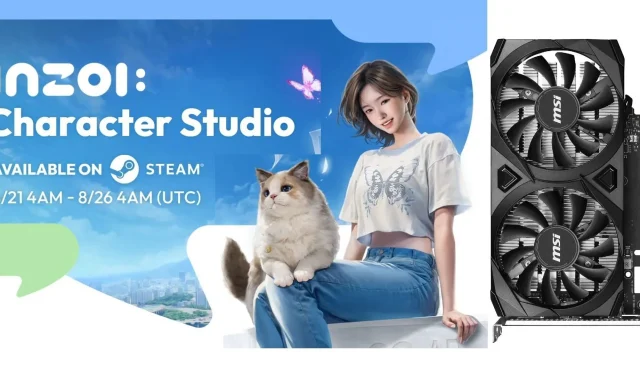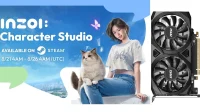Inzoi, the rapidly rising life simulator, has captured the attention of gamers in its early access phase, boasting over 87,000 active players on Steam at the time of this writing. While the feedback from fans has been overwhelmingly positive, many players encounter performance challenges due to the game’s demanding system requirements.
Particularly, users equipped with the Nvidia RTX 3050 graphics processing unit (GPU) often face difficulties when attempting to enjoy Inzoi. However, with the right tweaks to your game settings, achieving a fluid 60 frames per second (FPS) is possible without significant losses in visual quality.
This guide delves into optimal settings tailored specifically for Inzoi, focusing on setups for both the Nvidia RTX 3050 8GB and the 6GB variants.
Optimal Inzoi Settings for Nvidia RTX 3050 8GB
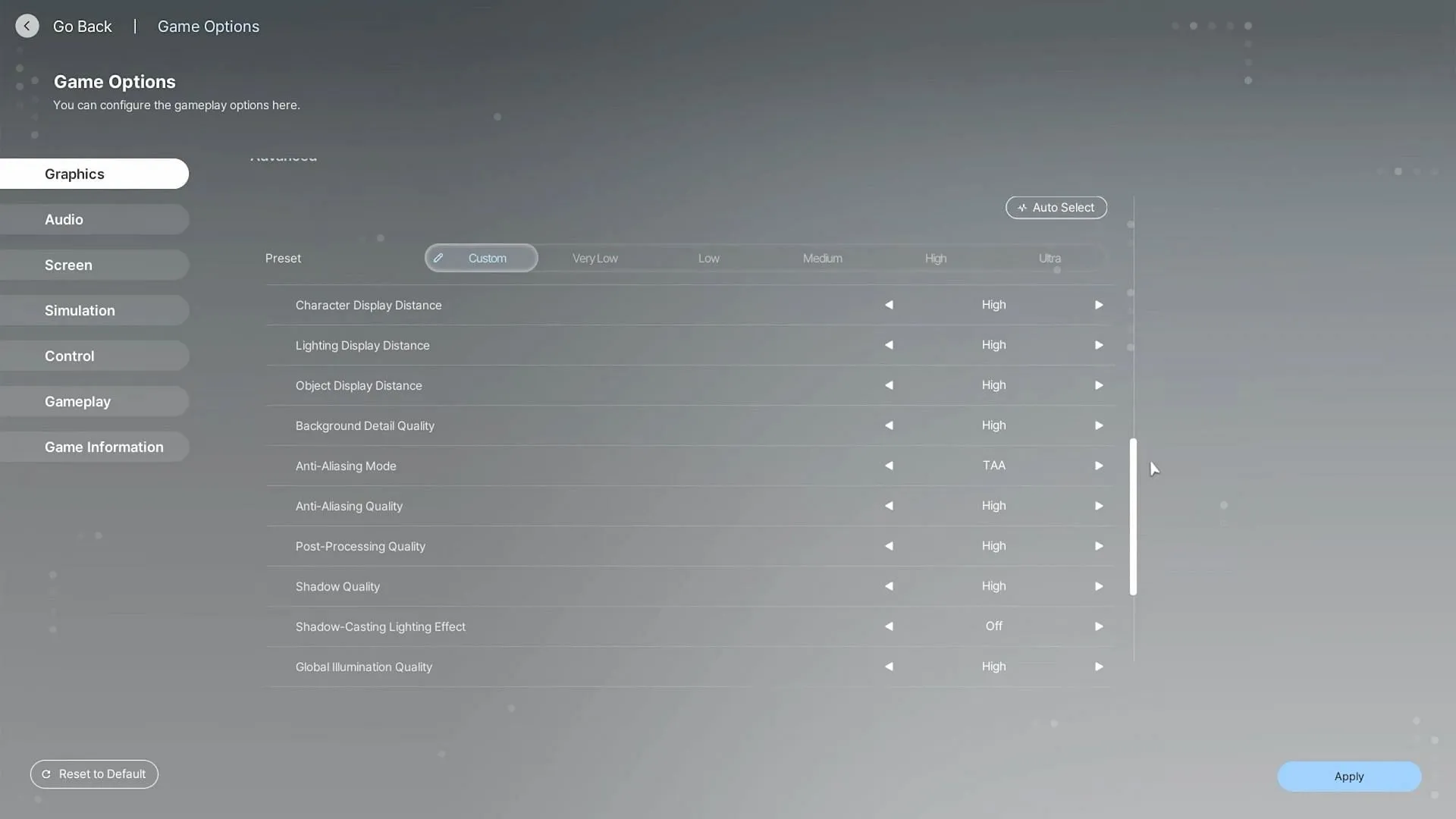
The 8GB version of the Nvidia RTX 3050 stands out as a recommended configuration, capable of delivering a satisfying gaming experience at 1080p resolution without compromising the frame rate. By employing the settings listed below, players can ensure smooth gameplay:
Display Settings
- Display Mode: Fullscreen
- Resolution: 1920×1080
- Resolution Scale: 100%
- Dynamic Resolution: Off
- Dynamic Resolution Target FPS: 60 (Greyed out)
- Nvidia DLSS Super Resolution: Quality
- Nvidia DLSS Frame Generation: Off
- Maximum FPS: Unrestricted
- Vertical Sync: Off
Post-Processing Settings
- Depth of Field: Off
- Motion Blur: Off
- Nighttime Vision Sensitivity: 50%
Ray Tracing Settings
- Ray Tracing: Off
- Ray Tracing Object: Mesh
PSO Cache Settings
- Clear PSO Cache: Do nothing
Occlusion Settings
- Occlusion Method: Hardware
Advanced Settings
- Preset: Custom
- Character Display Distance: Low
- Lighting Display Distance: Medium
- Object Display Distance: Medium
- Background Detail Quality: Medium
- Anti-Aliasing Mode: TAA
- Anti-Aliasing Quality: Low
- Post-Processing Quality: Low
- Shadow Quality: Low
- Shadow-Casting Lighting Effect: On
- Global Illumination Quality: Medium
- Reflection Quality: Medium
- Texture Quality: High
- Effects Quality: Low
- Plant Density and Quality: Low
- Shader Quality: Medium
- Ray Tracing Quality: Low
Optimal Inzoi Settings for Nvidia RTX 3050 6GB
For gamers utilizing the Nvidia RTX 3050 6GB variant, which features reduced memory capacity, achieving solid performance may seem daunting. Nonetheless, by implementing the following configurations, you can still run Inzoi smoothly at 60 FPS while balancing visual quality:
Display Settings
- Display Mode: Fullscreen
- Resolution: 1920×1080
- Resolution Scale: 100%
- Dynamic Resolution: Off
- Dynamic Resolution Target FPS: 60 (Greyed out)
- Nvidia DLSS Super Resolution: Balanced
- Nvidia DLSS Frame Generation: Off
- Maximum FPS: Unrestricted
- Vertical Sync: Off
Post-Processing Settings
- Depth of Field: Off
- Motion Blur: Off
- Nighttime Vision Sensitivity: 50%
Ray Tracing Settings
- Ray Tracing: Off
- Ray Tracing Object: Mesh
PSO Cache Settings
- Clear PSO Cache: Do nothing
Occlusion Settings
- Occlusion Method: Hardware
Advanced Settings
- Preset: Custom
- Character Display Distance: Low
- Lighting Display Distance: Medium
- Object Display Distance: Low
- Background Detail Quality: Low
- Anti-Aliasing Mode: TAA
- Anti-Aliasing Quality: Low
- Post-Processing Quality: Very Low
- Shadow Quality: Low
- Shadow-Casting Lighting Effect: On
- Global Illumination Quality: Medium
- Reflection Quality: Low
- Texture Quality: Medium
- Effects Quality: Very Low
- Plant Density and Quality: Low
- Shader Quality: Medium
- Ray Tracing Quality: Low
By utilizing these recommended settings for both the Nvidia RTX 3050 8GB and 6GB models, players can experience Inzoi at a commendable frame rate of 60 FPS while maintaining a respectable level of graphical fidelity. Happy gaming!